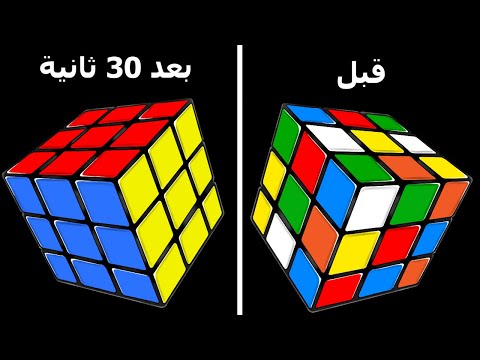يمكنك بسهولة فتح مستند قمت بإنشائه في محرر مستندات Google في Microsoft Word عن طريق تنزيله كملف docx على الهاتف أو الجهاز اللوحي أو الكمبيوتر.
خطوات
الطريقة 1 من 2: استخدام المتصفح

الخطوة 1. افتح المستند الخاص بك في محرر مستندات Google
يمكنك تسجيل الدخول إلى مُحرر مستندات Google باستخدام مستعرض ويب بالانتقال إلى
انقر نقرًا مزدوجًا فوق مستند من القائمة لفتحه

الخطوة 2. انقر فوق ملف
سترى هذا في القائمة أسفل عنوان المستند وستظهر قائمة منسدلة.

الخطوة 3. انتقل إلى "تنزيل" وستظهر قائمة
هذه هي جميع أنواع امتدادات الملفات التي يمكنك حفظ مستندك بها.

الخطوة 4. انقر فوق Microsoft Word (.docx)
سيظهر متصفح الملفات الخاص بك ويمكنك تغيير اسم الملف وموقع التنزيل.
انقر نعم في متصفح الملفات للمتابعة.

الخطوة 5. افتح المستند الخاص بك في Word
ستجد هذا التطبيق في قائمة ابدأ أو مجلد التطبيقات.
يمكنك إما فتح المستند في Word بالضغط على كنترول+ ا (Windows) أو كمد+ ا(في نظام التشغيل Mac) والنقر نقرًا مزدوجًا فوق الملف في مستعرض الملفات أو النقر بزر الماوس الأيمن فوق الملف في Finder أو File Explorer ، ثم النقر فوق مفتوحة مع و كلمة.
الطريقة 2 من 2: استخدام تطبيق الهاتف المحمول

الخطوة 1. افتح المستند الخاص بك في محرر مستندات Google
تبدو أيقونة التطبيق كقطعة ورق زرقاء مع زاوية مطوية بحيث يمكنك العثور عليها إما على شاشتك الرئيسية أو في درج التطبيق أو من خلال البحث.
يمكنك فتح المستند بالنقر فوقه

الخطوة 2. اضغط على ⋮
سترى هذا في الزاوية العلوية اليمنى من شاشتك وستظهر قائمة منسدلة.

الخطوة 3. انقر فوق مشاركة وتصدير
سيتم تحميل قائمة بخيارات المشاركة أو الحفظ.

الخطوة 4. اضغط على حفظ باسم
الآن ستظهر قائمة التنسيقات.

الخطوة 5. اضغط على Word (.docx)
عادة ما تكون هذه القائمة الأولى.

الخطوة 6. انقر فوق موافق
سيستغرق حفظ المستند بعض الوقت كملف doxc. على هاتفك.

الخطوة 7. افتح المستند الخاص بك في Word
تبدو أيقونة التطبيق هذه على شكل قطعتين من الورق ، إحداهما بالحرف "W" والأخرى بها مجموعة من السطور. يمكنك العثور على هذا التطبيق على شاشتك الرئيسية أو في درج التطبيق أو من خلال البحث.